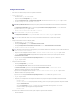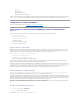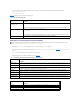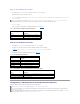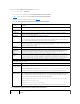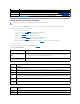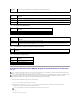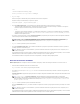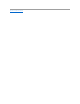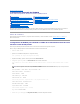Users Guide
l Generarunasolicituddefirmadecertificado(CSR)paraenviaraunaCA.LainformacióndelaCSRsealmacenaenelfirmwaredeliDRAC6.
l Cargar un certificado del servidor.
l Ver un certificado del servidor.
Tabla4-11describelasopcionesanterioresdelapáginaSSL.
Tabla 4-11.OpcionesdepáginaSSL
Generacióndeunasolicituddefirmadecertificado
1. EnlapáginaSSL, seleccione Generar solicitud de firma de certificado (CSR) y haga clic en Siguiente.
2. EnlapáginaGenerar solicitud de firma de certificado (CSR), introduzca un valor para cada atributo de la CSR. La Tabla4-12 describe los atributos de
la CSR.
3. Haga clic en GenerarparacrearlaCSRydescargarlaensuequipolocal.
4. Paracontinuar,hagaclicenelbotóncorrespondiente.VealaTabla4-13.
Tabla 4-12.Atributosparagenerarsolicituddefirmadecertificado(CSR)
Tabla 4-13.BotonesdelapáginaGenerarsolicituddefirmadecertificado(CSR)
Campo
Descripción
Generar solicitud de firma de
certificado (CSR)
EstaopciónlepermitegenerarunaCSRparaenviaraunaCAparasolicitaruncertificadowebseguro.
NOTA: CadanuevaCSRsobrescribelaCSRanteriorenelfirmware.ParaquelaCAaceptelaCSR,laCSR?queestáenel
firmware debe coincidir con el certificado que la CA devuelve.
Cargar certificado de servidor
Estaopciónlepermitecargaruncertificadoexistentesobreelquesucompañíatengaderechosyqueutilizaparacontrolar
el acceso al iDRAC6.
NOTA: EliDRAC6sóloaceptacertificadoscodificadosconX509,base64.NoaceptacertificadoscodificadosDER.Cargueun
nuevocertificadoparasustituirelcertificadopredeterminadoquerecibióconsuiDRAC6.
Ver el certificado de servidor
Estaopciónlepermiteveruncertificadodeservidorexistente.
NOTA: CadanuevaCSRsobrescribirálosdatosdelaCSRanteriorqueestéguardadaenelfirmware.AntesdequeeliDRACpuedaaceptarsuCSR
firmada, la CSR en el firmware debe coincidir con el certificado que la CA devuelve.
Campo
Descripción
Nombrecomún
El nombre exacto que se certifica (por lo general, el nombre de dominio del iDRAC, por ejemplo, www.empresaxyz.com). Son
válidosloscaracteresalfanuméricos,guiones,guionesbajos,espaciosypuntos.
Nombre de la
organización
Elnombreasociadoconestaorganización(porejemplo,EmpresaXYZ).Sólosonválidosloscaracteresalfanuméricos,guiones,
guiones bajos, puntos y espacios.
Unidad
organizacional
Elnombreasociadoconunaunidadorganizacional,comoundepartamento(porejemplo,Tecnologíainformática).Sólosonválidos
loscaracteresalfanuméricos,guiones,guionesbajos,puntosyespacios.
Localidad
Laciudaduotraubicacióndelaentidadqueseestácertificando(porejemplo,RoundRock).Sólosonválidosloscaracteres
alfanuméricosylosespacios.Noseparepalabrasconunguiónbajouotrocarácter.
Nombre del estado
Elestadooprovinciaenelqueseubicalaentidadquesolicitaunacertificación(porejemplo,Texas).Sólosonválidosloscaracteres
alfanuméricosylosespacios.Noutiliceabreviaturas.
Códigodelpaís
Elnombredelpaísenelqueseencuentralaentidadquesolicitalacertificación.
Correoelectrónico
LadireccióndecorreoelectrónicoasociadaconlaCSR.Escribaladireccióndecorreoelectrónicodelaempresaocualquierdirección
decorreoelectrónicoasociadaconlaCSR.Estecampoesopcional.
Botón
Descripción
Imprimir
Imprime los valores de Generar solicitud de firma de certificado que aparecen en la pantalla.
Actualizar
VuelveacargarlapáginaGenerar solicitud de firma de certificado.
Generar
GeneraunaCSRyluegopidealusuarioqueloguardeenundirectorioespecífico.
VolveralmenúprincipaldeSSL
RegresaalusuarioalapáginaSSL.